반응형

===
고급필터 사용하기

먼저 조건영역에
AND함수를 이용해서 각각의 조건을 합쳐준다

[데이터]->[고급]을 눌러준 후
문제에서 요구하는데로 고급필터 설정
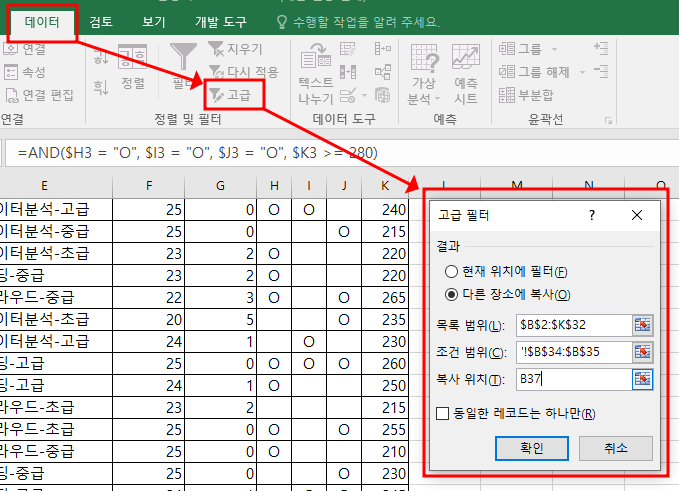
===
조건부 서식 설정하기

먼저 검사 차원에서 조건식을 만들어본다.
=AND( → 나열된 조건들이 모두 참이여야 TRUE 리턴
MOD(
LEFT($B3, 2) → 회원코드 앞 2자리
,
2) = 0, → 위의 결과 값이 2로 나눴을 때 0이여야 짝수
YEAR($C3) = 2018 → 가입일의 YEAR가 2018
)

다음과 같이 조건부 서식을 실행하고
규칙 유형/ 규칙 설명/ 서식등을
문제에서 요구하는데로 설정해준다.

===
페이지 레이아웃 설정하기

인쇄용지의 가로 인쇄
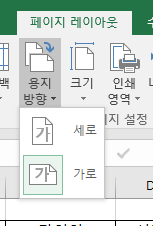
표 영역 선택 후
인쇄 영역 설정하기

그리고
페이지 설정은 헷갈릴 수 있는데
먼저 페이지 설정창 열고
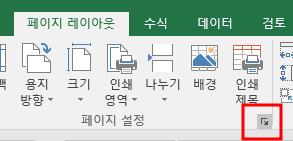
[머리글/바닥글]텝 -> [바닥글 편집] 선택

[가운데 구역]에
&[페이지 번호]& 쪽

그리고 페이지 구획 및 반복 설정인데
[페이지 설정]창을 띄운 후
[시트]텝->[반복할 행] 선택
그리고 선택 버튼을 눌러준 후

2행을 선택하고
다시 원래 창으로 복귀한다.

그리고 페이지 구획을 나눠야하는데
두번째 장의 영역 선택 후
페이지 나누기 삽입

세번째 장의 영역 선택 후
페이지 나누기 삽입

===
인쇄미리보기를 통해 확인해보자

반응형
'컴퓨터활용(컴활) 공부' 카테고리의 다른 글
| [스프레드시트] COUNTIF, VLOOKUP, 절대참조 (1) | 2023.12.30 |
|---|---|
| [데이터베이스] 컴활실기문제 풀기 (폼 기본보기 속성, 언바운드 항목, 컨트롤 원본) (1) | 2023.12.29 |
| [스프레드시트] 컴활 실기 문제 풀어보자 (프로시저, 디자인모드, CurrentRegion) (0) | 2023.12.27 |
| [데이터베이스] 컴활 실기 문제 풀기 (조회 속성 설정, 행 원본 유형, 관계 설정) (0) | 2023.12.27 |
| [데이터베이스] 컴활 실기 문제 풀자 (유효성검사규치, 입력마스크, PK) (0) | 2023.12.26 |